- NMI HARDWARE FAILURE შეცდომა Windows 10-ზე საკმაოდ იშვიათია, მაგრამ ერთ-ერთი მიზეზი შეიძლება იყოს თქვენი აპარატურა.
- განახლებების დაკარგვამ შეიძლება გამოიწვიოს BSoD შეცდომა და ჩვენ გირჩევთ გამოვიყენოთ შესანიშნავი ინსტრუმენტი, რომელიც დაგეხმარებათ ამ საკითხში.
- თქვენი მავნე პროგრამების დამცავი პროგრამა შეიძლება ასევე იყოს BSoD NMI_HARDWARE_FAILURE- ის დამნაშავე.
- ერთი გამოსავალი შეიძლება მოიცავდეს სკანირებას, მაგრამ არსებობს მრავალი სხვა ვარიანტი. გადაამოწმეთ ყველა ჩვენს სახელმძღვანელოში.

- ჩამოტვირთეთ Restoro PC Repair Tool რომელსაც გააჩნია დაპატენტებული ტექნოლოგიები (პატენტი ხელმისაწვდომია) აქ).
- დააჭირეთ დაიწყეთ სკანირება Windows– ის პრობლემების მოსაძებნად, რომლებიც შეიძლება კომპიუტერის პრობლემებს იწვევს.
- დააჭირეთ შეკეთება ყველა თქვენი კომპიუტერის უსაფრთხოებასა და მუშაობაზე გავლენის მოსაგვარებლად
- Restoro გადმოწერილია 0 მკითხველი ამ თვეში.
9. გამოიყენეთ bcdedit ბრძანება
9.1. წვდომის ბრძანების სტრიქონი დენის მომხმარებლის მენიუდან
- დაჭერა Windows Key + X ენერგეტიკული მომხმარებლის მენიუს გასახსნელად.
- აირჩიეთ ბრძანების სტრიპტიზი (ადმინისტრატორი) მენიუდან.

- ბრძანების სტრიქონის გახსნის შემდეგ, ჩადეთ სტრიქონი ქვემოთ და შემდეგ დააჭირეთ ღილაკს Enter:
bcdedit / set x2apicpolicy გამორთვა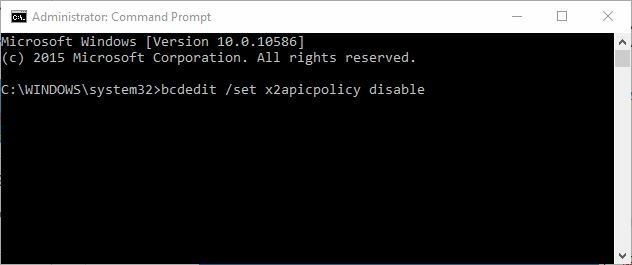
9.2 წვდომის ბრძანების სტრიქონი ავტომატური შეკეთებით
- გადატვირთეთ კომპიუტერი. გაიმეორეთ ეს ნაბიჯი სანამ არ დაიწყებთ ავტომატური რემონტი.
- აირჩიეთ პრობლემების მოგვარებაშემდეგ Დამატებითი პარამეტრები და დააჭირეთ ბრძანების სტრიქონი.
- Როდესაც ბრძანების სტრიქონი იწყება, შეიყვანეთ კოდი ქვემოთ და დააჭირეთ ღილაკს Enter:
bcdedit / set x2apicpolicy გამორთვა - დახურვა ბრძანების სტრიქონი და გადატვირთეთ კომპიუტერი.
რამდენიმე მომხმარებელმა განაცხადა, რომ მათ პრობლემები აქვთ Kaspersky ანტივირუსიდა მათი აზრით, NMI HARDWARE FAILURE შეცდომის გამოსასწორებლად ერთადერთი გზა არის bcdedit ბრძანების გამოყენება.
10. გამორთეთ საწინააღმდეგო მავნე პროგრამების ადრეული გაშვება
- დაჭერა Windows Key + S და შევა შესრულება. აირჩიეთ შეცვალეთ Windows– ის გარეგნობა და შესრულება.
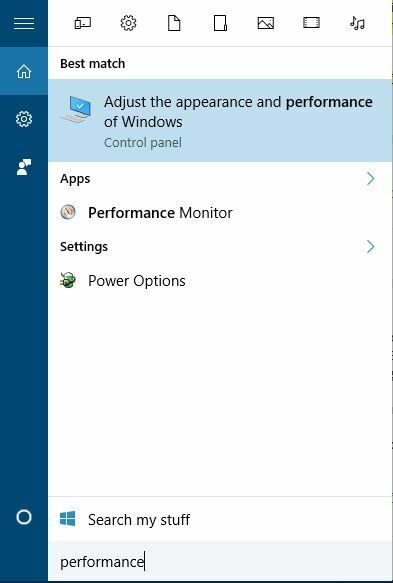
- Წადი მონაცემთა შესრულების პრევენცია ჩანართი და აირჩიეთ ჩართეთ DEP მხოლოდ აუცილებელი Windows პროგრამებისთვის და სერვისებისთვის.
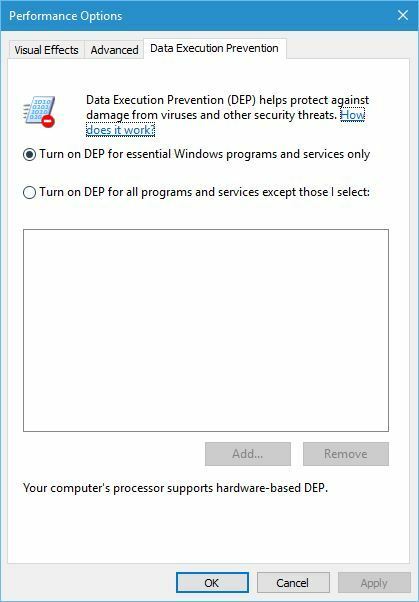
- დააჭირეთ მიმართვა და კარგი ცვლილებების შესანახად.
- გადატვირთეთ კომპიუტერი რამდენჯერმე, სანამ არ შეხვალთ ავტომატური შეკეთების რეჟიმში, ან შეგიძლიათ უბრალოდ დააჭიროთ და დააჭიროთ ღილაკს ცვლა დააჭირეთ ღილაკს და დააჭირეთ ღილაკს Რესტარტი ღილაკი

- აირჩიეთ პრობლემების მოგვარება, შემდეგᲓამატებითი პარამეტრები, დააჭირეთ გაშვების პარამეტრები შემდეგ კი Რესტარტი ღილაკი
- თქვენი კომპიუტერის გადატვირთვის შემდეგ, პარამეტრების სიას ნახავთ. აირჩიეთ გამორთეთ საწინააღმდეგო მავნე პროგრამების ადრეული გაშვება დაჭერით 8 ან F8 თქვენს კლავიატურაზე.
პირველი, თქვენ უნდა ჩართოთ არ არსებობს დაცვა BIOS- ში. ამისათვის, უბრალოდ შეიყვანეთ BIOS, მონიშნეთ პარამეტრი და ჩართეთ იგი.
მას შემდეგ, რაც BIOS- ის მრავალი ვერსია არსებობს, დარწმუნდით შეამოწმეთ თქვენი დედაპლატასახელმძღვანელო, რომ ნახოთ როგორ შეიყვანოთ BIOS და ჩართოთ დაცვა შესრულების გარეშე.
ამის გაკეთების შემდეგ, თქვენ უნდა ჩართოთ DEP მხოლოდ აუცილებელი Windows პროგრამებისთვის და სერვისებისთვის.
რამდენიმე მომხმარებელი ამტკიცებს, რომ მათ დააფიქსირეს NMI HARDWARE FAILURE შეცდომა ადრეული გაშვების საწინააღმდეგო მავნე პროგრამების გაუქმებით.
საწინააღმდეგო მავნე პროგრამების ადრეული გაშვების გამორთვამდე, რამდენიმე სხვა პარამეტრია, რომელთა შეცვლაც გჭირდებათ.
11. შეამოწმეთ გაუმართავი აპარატურა

გაუმართავი ტექნიკა შეიძლება ხშირად გამოიწვიოს BSoD შეცდომებს, მაგრამ ზოგჯერ ცოტა ხნის წინ დამონტაჟებულმა ტექნიკამ შეიძლება გამოიწვიოს NMI HARDWARE FAILURE შეცდომის გამოჩენაც.
თუ ახლახან დააინსტალირეთ რაიმე ახალი აპარატი, დარწმუნდით, რომ ამოიღეთ ან შეცვალეთ და შეამოწმეთ, მუშაობს თუ არა კომპიუტერი მის გარეშე კარგად.
თუ პრობლემა არ არის ბოლო დროს დაინსტალირებული მოწყობილობა, მიზეზი შეიძლება იყოს გაუმართავი აპარატურის კომპონენტი. მომხმარებლებმა განაცხადეს, რომ გაუმართავი ხმის კარტა ან PSU შეიძლება გამოიწვიოს ამ ტიპის შეცდომები, ამიტომ შეამოწმეთ ეს კომპონენტები.
გარდა ამისა, შეამოწმეთ სხვა ძირითადი კომპონენტები, როგორიცაა RAM, დედა დაფა, გრაფიკული ბარათი და სხვა მყარი დისკი.
NMI HARDWARE FAILURE შეცდომამ შეიძლება გამოიწვიოს გარკვეული პრობლემები Windows 10 – ზე, მაგრამ მისი გამოსწორება შესაძლებელია ჩვენი ერთ – ერთი გადაწყვეტილების გამოყენებით.
ჩვენ გვსურს უფრო მეტი მოვისმინოთ თქვენს შესახებ, ასე რომ კომენტარი ჩამოგვწერეთ მოცემულ განყოფილებაში.
ხშირად დასმული შეკითხვები
ეს საკითხი შეიძლება ნიშნავს, რომ თქვენს აპარატს აქვს გარკვეული პრობლემები. შეიტყვეთ მეტი ამ ეტაპობრივადსტატია NMI HARDWARE FAILURE შეცდომის გამოსწორების შესახებ.
ამ შემაშფოთებელი საკითხის გადასაჭრელად შეიძლება დაგჭირდეთ ანტივირუსული პარამეტრების შეცვლა. გაეცანით ყველა გამოსავალს ამ შესანიშნავ სახელმძღვანელოშიWindows 10-ში BSoD შეცდომების დაფიქსირება.
ერთი ელემენტი, რამაც შეიძლება გამოიწვიოს ეს პრობლემა არის მავნე პროგრამა. არსებობს მრავალი სხვა მიზეზი, ამიტომ შეიტყვეთ მეტი ამაშიშესანიშნავი სტატია Windows 10-ში BSoD შეცდომის მიზეზების შესახებ.
![მძღოლის irql ნაკლები ან არ არის ტოლი შეცდომა Windows 10-ზე [სრული გამოსწორება]](/f/dc0c0adca18a0f2bf053a9153062b0df.jpg?width=300&height=460)

